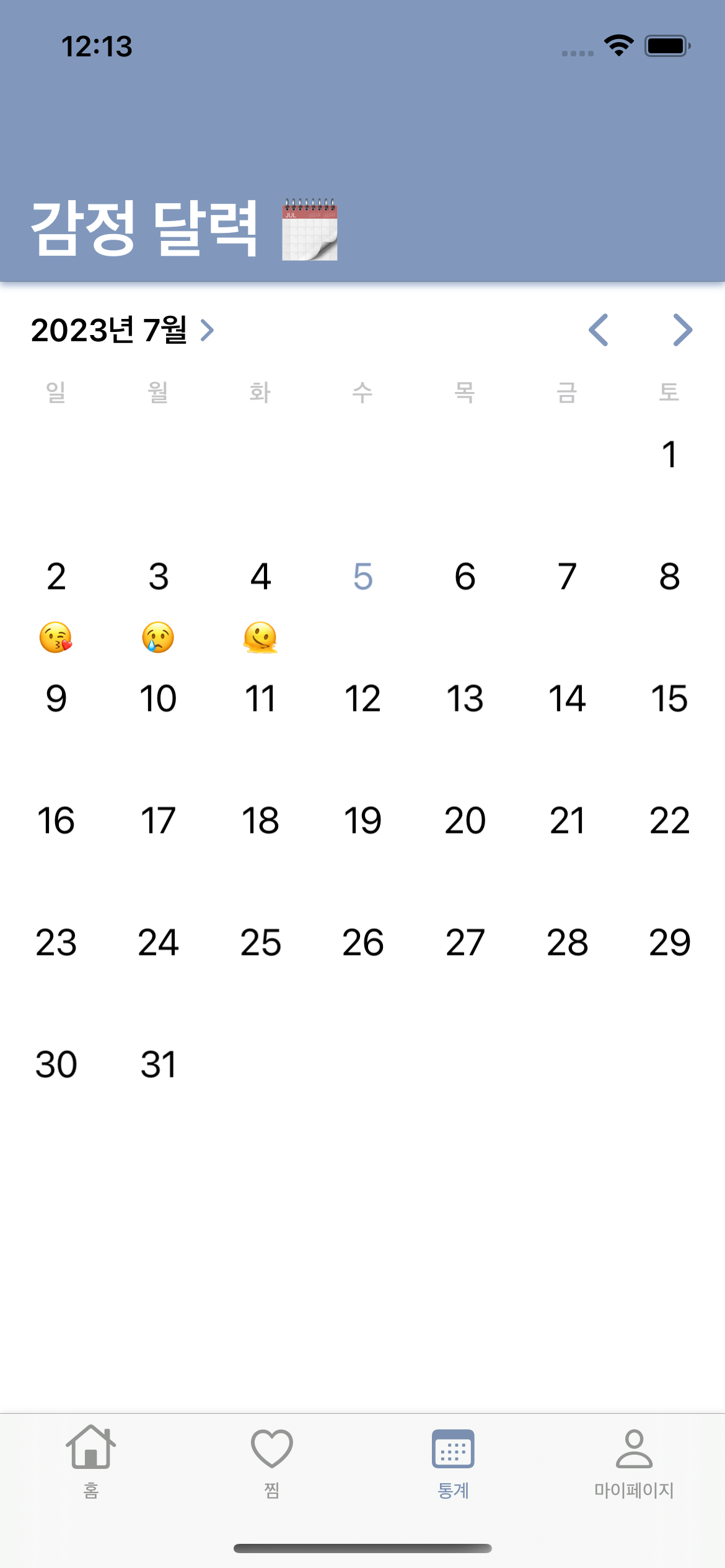
졸업 프로젝트에서 달력에 사용자가 그날 결과로 얻은 감정들을 이모지로 표시해 주는 기능을 추가하기로 했다.
처음에는 캘린더 라이브러리를 사용하려다가 자꾸 오류가 나서 UICalendarView 를 사용하여 구현하기로 했다.
여러 번의 삽질 끝에 기능 구현에 성공했다.
😗 그럼 바로 시작해 보자!
1. UIKit import하기
import UIKit2. UICalendarView 생성
// 달력 선언
lazy var calendarView: UICalendarView = {
let view = UICalendarView()
view.translatesAutoresizingMaskIntoConstraints = false
// 달력 커스텀을 위해 설정해 주어야 하는 속성
view.wantsDateDecorations = true
return view
}()
override func viewDidLoad() {
super.viewDidLoad()
applyConstraints()
}
fileprivate func applyConstraints() {
view.addSubview(calendarView)
let calendarViewConstraints = [
calendarView.leadingAnchor.constraint(equalTo: view.safeAreaLayoutGuide.leadingAnchor),
calendarView.trailingAnchor.constraint(equalTo: view.safeAreaLayoutGuide.trailingAnchor),
calendarView.topAnchor.constraint(equalTo: view.safeAreaLayoutGuide.topAnchor )
]
NSLayoutConstraint.activate(calendarViewConstraints)
}3. UICalendarView에 권한 부여 & 특정 날짜에 이모지 표시하기
UICustomView는 Date형을 사용해 주어야 하기 때문에 문자열 -> Date형 형변환 함수 를 만들어 주었다.
📍 형변환 함수
// 문자열 -> Date 형변환 함수
func getStringToDate(strDate: String) -> Date {
let dateFormatter = DateFormatter()
dateFormatter.dateFormat = "yyyy-MM-dd"
dateFormatter.timeZone = NSTimeZone(name: "Ko_KR") as TimeZone?
return dateFormatter.date(from: strDate)!
}📍 전체 코드
import UIKit
class StatViewController: UIViewController {
let day1 = "2023-07-02"
let day2 = "2023-07-03"
let day3 = "2023-07-04"
let cal = Calendar.current
// 더미데이터
lazy var days = [ getStringToDate(strDate: day1) : "기쁨/사랑", getStringToDate(strDate: day2) : "이별/슬픔", getStringToDate(strDate: day3) : "우울" ]
// 달력 선언
lazy var calendarView: UICalendarView = {
let view = UICalendarView()
view.translatesAutoresizingMaskIntoConstraints = false
view.wantsDateDecorations = true
return view
}()
var selectedDate: DateComponents? = nil
override func viewDidLoad() {
super.viewDidLoad()
calendarView.delegate = self
applyConstraints()
setCalendar()
reloadDateView(date: Date())
}
fileprivate func setCalendar() {
calendarView.delegate = self
let dateSelection = UICalendarSelectionSingleDate(delegate: self)
calendarView.selectionBehavior = dateSelection
}
fileprivate func applyConstraints() {
view.addSubview(calendarView)
let calendarViewConstraints = [
calendarView.leadingAnchor.constraint(equalTo: view.safeAreaLayoutGuide.leadingAnchor),
calendarView.trailingAnchor.constraint(equalTo: view.safeAreaLayoutGuide.trailingAnchor),
calendarView.topAnchor.constraint(equalTo: view.safeAreaLayoutGuide.topAnchor )
]
NSLayoutConstraint.activate(calendarViewConstraints)
}
func reloadDateView(date: Date?) {
if date == nil { return }
let calendar = Calendar.current
calendarView.reloadDecorations(forDateComponents: [calendar.dateComponents([.day, .month, .year], from: date!)], animated: true)
}
// 문자열 -> Date 형변환 함수
func getStringToDate(strDate: String) -> Date {
let dateFormatter = DateFormatter()
dateFormatter.dateFormat = "yyyy-MM-dd"
dateFormatter.timeZone = NSTimeZone(name: "Ko_KR") as TimeZone?
return dateFormatter.date(from: strDate)!
}
// navigation bar 배경, 타이틀, item 색상 변경
override func viewWillAppear(_ animated: Bool) {
super.viewWillAppear(animated)
let appearance = UINavigationBarAppearance()
appearance.configureWithOpaqueBackground()
appearance.backgroundColor = .primary
appearance.largeTitleTextAttributes = [NSAttributedString.Key.foregroundColor: UIColor.white]
appearance.titleTextAttributes = [NSAttributedString.Key.foregroundColor: UIColor.white]
navigationController?.navigationBar.standardAppearance = appearance
navigationController?.navigationBar.scrollEdgeAppearance = navigationController?.navigationBar.standardAppearance
navigationController?.navigationBar.tintColor = .white
// navigation bar 그림자 효과
navigationController?.navigationBar.layer.masksToBounds = false
navigationController?.navigationBar.layer.shadowColor = UIColor.primary?.cgColor
navigationController?.navigationBar.layer.shadowOpacity = 0.8
navigationController?.navigationBar.layer.shadowOffset = CGSize(width: 0, height: 2)
navigationController?.navigationBar.layer.shadowRadius = 2
}
}
extension StatViewController: UICalendarViewDelegate, UICalendarSelectionSingleDateDelegate {
func dateSelection(_ selection: UICalendarSelectionSingleDate, didSelectDate dateComponents: DateComponents?) {
selection.setSelected(dateComponents, animated: true)
selectedDate = dateComponents
reloadDateView(date: Calendar.current.date(from: dateComponents!))
}
// 캘린더에 감정 라벨링
func calendarView(_ calendarView: UICalendarView, decorationFor dateComponents: DateComponents) -> UICalendarView.Decoration? {
let date = dateComponents.date!
if days.keys.contains(date) {
switch days[date] {
case "기쁨/사랑":
return .customView {
let label = UILabel()
label.text = "😘"
label.font = UIFont.systemFont(ofSize: 15)
label.textAlignment = .center
return label
}
case "이별/슬픔":
return .customView {
let label = UILabel()
label.text = "😢"
label.font = UIFont.systemFont(ofSize: 15)
label.textAlignment = .center
return label
}
case "우울":
return .customView {
let label = UILabel()
label.text = "🫠"
label.font = UIFont.systemFont(ofSize: 15)
label.textAlignment = .center
return label
}
case "멘붕/불안":
return .customView {
let label = UILabel()
label.text = "🤯"
label.font = UIFont.systemFont(ofSize: 15)
label.textAlignment = .center
return label
}
case "스트레스/짜증":
return .customView {
let label = UILabel()
label.text = "😡"
label.font = UIFont.systemFont(ofSize: 15)
label.textAlignment = .center
return label
}
default:
return nil
}
} else {
return nil
}
}
}🔗 참고한 글
1️⃣ Getting UIKit's UICalendarView from iOS 16 fully functioning in a SwiftUI app
2️⃣ [iOS/Swift] 달력 UICalendarView Custom 예제 programmatically
